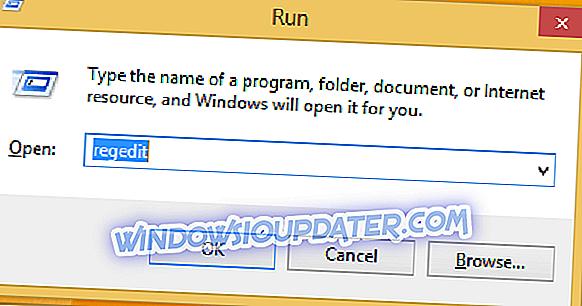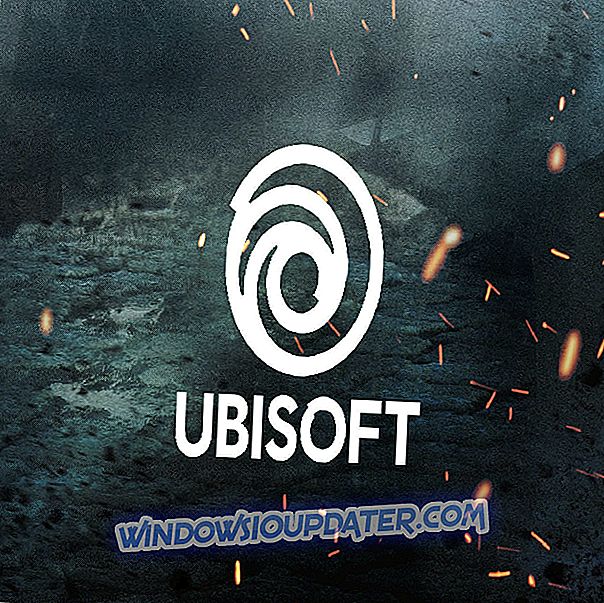Correção: as informações do plano de energia não estão disponíveis no Windows 10, 8, 8.1
Como você sabe, no Windows 10, 8 e no Windows 8.1, você pode planejar como desligar seu dispositivo ou definir seu próprio plano de energia para gerenciar adequadamente seus programas e seus dados pessoais. Nesse caso, você pode usar o seu plano de energia em uma base diária, se estamos falando de sua máquina de negócios ou seu tablet pessoal, laptop ou desktop. Mas, o que fazer quando você obtiver o erro “ Informações do plano de energia não disponível ” no seu dispositivo Windows 10, 8 ou Windows 8.1?
Bem, você deve tentar solucionar o problema do Windows, embora, como você notará, consertar esse alerta é bastante irritante, pois parece que não há nenhum método disponível que possa endereçar a mensagem de informações do plano de energia não disponível. Você pode tentar reinicializar o dispositivo ou executar uma verificação do sistema, mas o problema do plano de energia não será corrigido. É claro, você pode concluir que é necessário executar uma operação de solução de problemas da Restauração do sistema ou mesmo aplicar uma instalação limpa do Windows, mas por que tomar medidas tão drásticas?
- Leia também: Windows 8, 10 Power Plan continua mudando [Fix]
De qualquer forma, siga as orientações abaixo, assim como mostrarei como corrigir o erro de sistema do Windows 10, 8 ou Windows 8.1 “Power Plan Information Not Available” de maneira fácil e manual.
Corrigir erro "Informações do plano de energia não disponível" no Windows 10/8 / 8.1
- Tweak seu registro
- Execute o solucionador de problemas do Windows Update / Power
- Executar uma verificação completa do sistema
1. Tweak seu registro
- No seu dispositivo Windows, vá para sua página inicial .
- A partir daí, pressione as teclas dedicadas do teclado “ Wind + R ” para iniciar a sequência de execução .
- Na caixa Executar, digite “ regedit ” e pressione Enter.
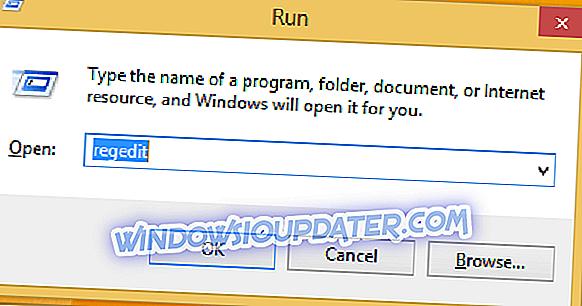
- O Editor do Registro será exibido no seu computador.
- Do painel esquerdo da janela principal, navegue em direção a “ HKEY_LOCAL_MACHINESYSTEMCurrentControlSetControlMUI ”.
- Em seguida, clique com o botão direito na tecla MUI e selecione “ New -> Key ”.
- Nomeie a nova chave “StringCacheSettings”.
- Agora, dirija sua atenção para o painel direito do Editor do Registro .
- De lá, clique com o botão direito do mouse em um espaço vazio e selecione "Novo -> Valor DWORD" com o nome do valor "StringCacheGeneration".
- Neste ponto, clique no novo valor criado e altere seus dados de valor para 38b e marque a caixa Hexadecimal; no final, clique em "ok".
- Feche a janela do Editor de registro e reinicie o computador como você está feito.
2. Execute o solucionador de problemas do Windows Update / Power
Muitos usuários encontraram essa mensagem de erro depois de instalar as atualizações mais recentes do Windows em suas máquinas. Isso indica que esse problema pode estar diretamente relacionado ao Windows Update e a execução da solução de problemas de atualização pode ajudá-lo a solucioná-lo.
Vá para Configurações> Atualização e segurança> Windows Update> Solucionador de problemas> localize o solucionador de problemas do Windows Update e execute-o. Não se esqueça de executar o solucionador de problemas de energia também. Essa ferramenta ajuda você a corrigir problemas gerais com as configurações de energia do seu computador.
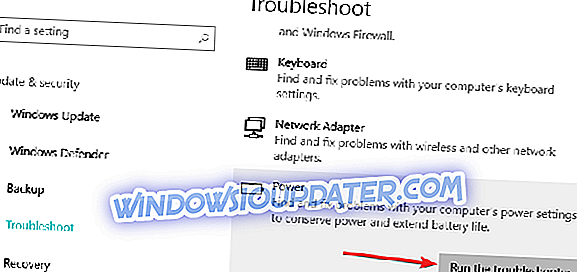
3. Execute uma verificação completa do sistema
O malware pode fazer com que o seu computador se comporte de forma irregular e bloqueie a exibição de várias informações do sistema, incluindo detalhes do plano de energia. Execute uma varredura antivírus detalhada para garantir que seu computador não seja afetado por nenhuma infecção por malware.
Você pode usar o antivírus interno do Windows, o Windows Defender ou uma solução antivírus de terceiros confiável.
Assim, é assim que você pode, a qualquer momento, resolver o erro do sistema “Informações do plano de energia não disponível” do Windows 10, 8 e Windows 8.1. Se você ainda tiver problemas com esse alerta, não hesite e compartilhe seus problemas no campo de comentários abaixo. Naturalmente, nossa equipe tentará ajudá-lo o mais breve possível.
Nota do Editor: Este post foi originalmente publicado em maio de 2014 e desde então foi atualizado para atualização e precisão.